如何在MOBA游戏中提升走位技巧?有效避开敌方技能的秘诀是什么?
123
2024-12-05
当我们打开电脑或其他显示屏设备时,如果发现屏幕完全黑屏,没有任何显示,这时候我们就需要进行排查。本文将介绍一些快速排查方法,帮助您找出屏幕黑屏的原因,并解决问题。

检查电源连接是否正常
1.电源线是否插紧
2.电源开关是否打开
3.电源插座是否工作正常
确认显示器连接是否稳固
1.检查VGA/HDMI/DP等信号线是否松动
2.确认信号线插入的端口是否正确

3.尝试使用其他信号线进行连接
检查操作系统是否正常工作
1.按下“CapsLock”键,观察键盘上的指示灯是否亮起
2.连接外部显示设备,如电视或投影仪,观察是否有画面显示
确认显示器背光是否故障
1.观察屏幕边缘是否有微弱的亮光
2.将手电筒对着屏幕,观察是否能看到显示内容
检查显卡驱动是否正常
1.进入设备管理器,查看显卡驱动程序是否存在异常标志
2.尝试更新显卡驱动程序至最新版本
排查硬件故障可能性
1.连接显示器到其他电脑或设备上,观察是否还是黑屏
2.尝试将其他工作正常的显示器连接到同一电脑上,观察是否有画面显示
检查显示器设置是否正确
1.调整亮度、对比度等设置,观察是否有变化
2.检查分辨率设置是否适配当前显示器和显卡
检查电源管理设置是否导致黑屏
1.进入电源选项设置,将显示器关闭时间设置为“从不”
2.禁用“快速启动”功能,重启电脑尝试解决问题
清除显示器缓存数据
1.断开显示器电源线和信号线
2.按住电源按钮5秒钟,将余电释放
3.重新插入电源线和信号线,开机尝试
使用诊断工具进行检测
1.下载并运行专业的显示屏诊断工具,如DellDiagnosticTool
2.按照提示进行屏幕检测和故障排查
查看显示器官方支持信息
1.访问显示器生产商的官方网站
2.查找该型号的常见问题及解决方案
清理显示器灰尘和污垢
1.断开电源线和信号线
2.用柔软的干净布轻轻擦拭屏幕表面,去除灰尘和污垢
尝试进行重启操作
1.关闭电脑或设备
2.断开显示器电源线和信号线
3.重新连接并开启设备
联系专业技术支持
如果以上方法都无法解决问题,建议联系显示器的厂商或专业技术支持寻求帮助。
在排查屏幕黑屏问题时,我们可以逐步检查电源连接、显示器连接、操作系统、背光、显卡驱动、硬件故障、显示器设置、电源管理等方面的可能原因。如果问题仍然存在,可以尝试清除显示器缓存、使用诊断工具、查看官方支持信息、清理屏幕等方法。如果问题依然无法解决,建议联系专业技术支持进行进一步的故障排查和维修。
随着电脑在生活中的广泛应用,屏幕黑屏问题也逐渐成为用户常遇到的烦恼之一。当我们打开电脑,却只能看到一片黑暗,无法正常显示画面时,我们往往不知道从何处入手解决这个问题。本文将为大家提供一份完整的指南,以教你快速排查屏幕显示黑屏问题,并给出相应的解决方法。
检查电源连接是否正常
如果你的电脑显示屏突然黑屏,首先要检查电源连接是否正常。有时候,电源线可能松动或插头没有插紧,导致屏幕无法正常供电,造成显示黑屏。
检查电源是否故障
若电源连接正常但仍然出现屏幕黑屏问题,可以考虑电源是否损坏。可以尝试使用其他设备或者更换电源线进行测试,如果仍然无法解决问题,可能是电源本身出现故障。
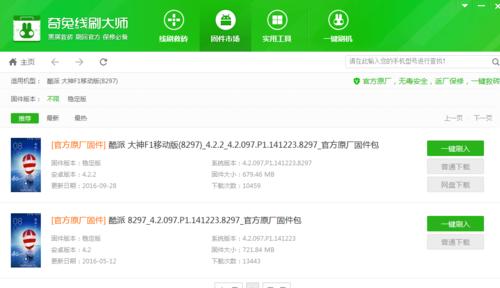
排查信号线连接问题
屏幕黑屏可能是由于信号线连接出现问题导致的。请确保视频信号线连接正常,不要插反或者松动。同时,也可以尝试更换一条信号线进行测试,以排除信号线本身的问题。
检查显卡是否故障
显卡是控制显示屏显示的核心设备,如果显卡出现故障,也会导致屏幕黑屏。可以尝试将显卡重新插拔一次,确保连接牢固。如果问题仍然存在,可以考虑更换显卡或者联系专业维修人员进行维修。
排查操作系统故障
有时候,操作系统出现故障也会导致屏幕黑屏。可以尝试重启计算机,或者进入安全模式查看是否能够正常显示画面。如果在安全模式下可以正常显示,说明可能是系统软件或驱动程序的问题,可以尝试进行修复或者更新。
检查显示器设置是否正确
有时候,黑屏问题可能是由于显示器设置不正确导致的。可以尝试按下“输入”或“源”按钮,切换到正确的输入源或信号源。同时也可以检查一下亮度、对比度等显示器参数设置是否合理。
尝试连接其他显示设备
如果你有其他的显示设备,比如电视或者投影仪,可以尝试将电脑连接到其他设备上,看是否能够正常显示画面。如果其他设备可以正常显示,说明问题可能出在显示器本身,可以考虑更换或者维修。
排查驱动程序问题
驱动程序的问题也是导致屏幕黑屏的常见原因之一。可以尝试更新显卡驱动程序,或者重新安装相关的驱动程序,以修复可能存在的问题。
检查硬件故障
屏幕黑屏还可能是由于硬件故障导致的。可以检查内存条、硬盘、主板等硬件是否正常。如果发现硬件故障,可以考虑更换或者修理。
清洁屏幕及接口
有时候,屏幕黑屏可能是由于灰尘或污垢堆积导致的。可以使用专业的屏幕清洁剂和柔软的布料来清洁屏幕及其接口。
检查硬件连接接口
检查硬件连接接口是否松动或不良接触。可以尝试重新插拔硬件设备,确保连接正常。
重置显示设置
尝试重置显示设置到默认值,可以通过操作系统的显示设置界面进行调整。
检查系统更新
有时候,屏幕黑屏问题可能是由于操作系统更新引起的。可以检查系统是否有待安装的更新,如有,及时进行安装。
尝试使用紧急启动盘
如果你有紧急启动盘,可以尝试使用该启动盘启动计算机,并进行修复和排查故障。
寻求专业技术支持
如果以上方法都无法解决屏幕黑屏问题,建议寻求专业技术支持,以便更好地定位和解决问题。
屏幕黑屏问题可能由多种原因引起,包括电源连接问题、信号线连接问题、显卡故障、操作系统故障等。通过按照本文提供的方法逐一排查和解决问题,相信能够帮助大家快速解决屏幕黑屏问题,保证计算机正常使用。如仍无法解决,建议寻求专业人士的帮助。
版权声明:本文内容由互联网用户自发贡献,该文观点仅代表作者本人。本站仅提供信息存储空间服务,不拥有所有权,不承担相关法律责任。如发现本站有涉嫌抄袭侵权/违法违规的内容, 请发送邮件至 3561739510@qq.com 举报,一经查实,本站将立刻删除。